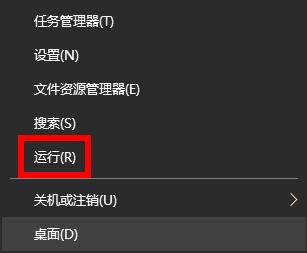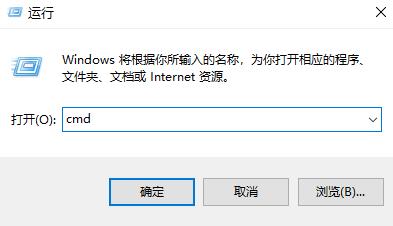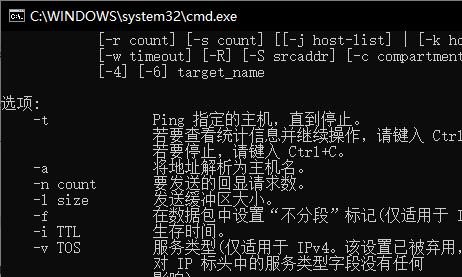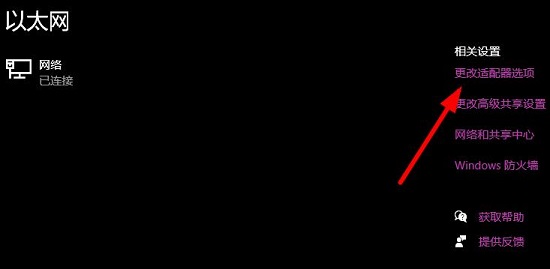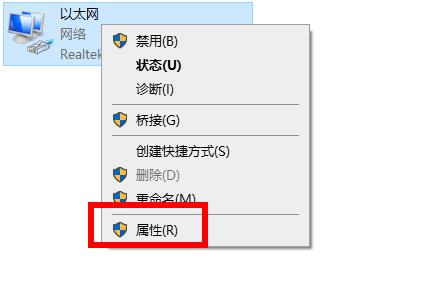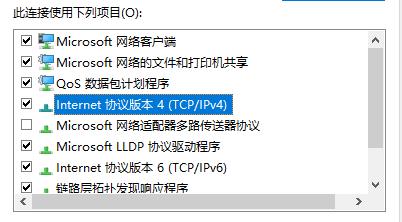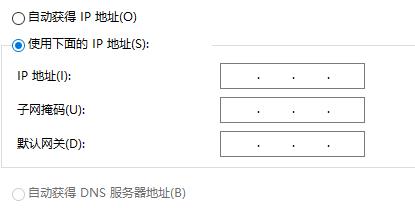Win10以太网没有Internet访问权限怎么解决
近期有小伙伴反映在使用Win10进行联网的时候出现了提示,显示以太网没有Internet访问权限,导致网络无法正常连接使用,这是怎么回事,下面小编就给大家详细介绍一下Win10以太网没有Internet访问权限的解决方法,大家感兴趣的话就来看一看吧。
Win10以太网没有Internet访问权限的解决方法:
1、右击下方任务栏中的开始,选择菜单选项中的"运行"打开。
2、接着在窗口中输入"cmd",回车打开。
3、进入命令提示符窗口,输入"ping",回车执行查看路由器的情况。
4、然后打开网络中心选择"更改适配器选项"进入。
5、选中以太网右击选择"属性"打开。
6、在窗口中将"Internet协议版本4"勾选上。
7、最后将"使用下面的ip地址"勾选上,并手动进行设置就可以了。
热门教程
Win11安卓子系统安装失败
2系统之家装机大师怎么怎么用?系统之家装机大师一键重装教程
3Windows11打印机驱动怎么安装?Windows11打印机驱动安装方法分享
4Win11电脑任务栏图标重叠怎么办?任务栏图标重叠图文教程
5Win11安卓子系统运行超详细教程!
6Win11激活必须联网且登录账号?安装完可退出账号
7Win11字体大小怎么调节?Win11调节字体大小教程
8更新Windows11进度条不动怎么办?更新Windows11进度条不动解决方法
9Win7旗舰版蓝屏代码0x000000f4是怎么回事?
10Win10如何强制删除流氓软件?Win10电脑流氓软件怎么彻底清除?
装机必备 更多+
重装教程
大家都在看
电脑教程专题 更多+